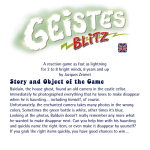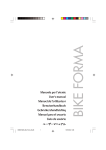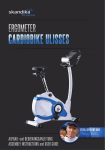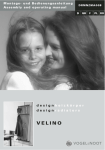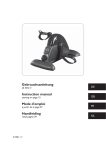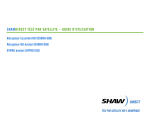Download Webshop – Mode d`emploi
Transcript
Webshop – Mode d‘emploi Veuillez prendre bonne note que notre Webshop n'est accessible qu'à nos clients B2B disposant d'un numéro de client correspondant. Si vous n'êtes pas encore inscrit comme client Carletto sur notre Webshop, nous vous prions de vous adresser à notre service client joignable via le numéro gratuit: 0800 65 65 65 ou en envoyant un e-mail à: [email protected] Novembre 2013 1 Contenu 1. 2. 3. 4. 5. 6. 7. 8. 9. 10. 11. 12. Préambule................................................................................................................... 3 Login............................................................................................................................ 4 La navigation dans les menus..................................................................................... 5 Disponibilité des produits ........................................................................................... 6 Légende ..................................................................................................................... 6 Instructions - Commande rapide................................................................................. 7 Recherche avec des filtres.......................................................................................... 8 Liste mémo.................................................................................................................. 8 Panier.......................................................................................................................... 9 Données média......................................................................................................... 10 Listes de prix et données.......................................................................................... 10 Impression de données............................................................................................. 11 2 1. Préambule Notre nouveau Webshop vous offre une foule de possibilités vous permettant de vous informer au sujet de nos produits actuels, et de passer vos commandes de façon encore plus rapide et plus efficace. 99Nouveautés: aperçu de toutes les nouveautés 99Information complètes sur le produit: aperçu des principales informations d'un produit! 99Fonction de recherche avancée et filtres: pour trouver rapidement ce que vous cherchez. 99Listes de prix: listes actuelles disponibles en format PDF ou Excel, à vous de choisir! 99Commande rapide: une simple liste Excel avec la quantité et le numéro d'article suffit pour remplir votre panier. 99Disponible ou pas: voyez vous-même si l'article est disponible ou à quelle date il le sera. 99Quantités de commande claires: le programme vous signale automatiquement si la quantité de commande minimale est erronée. 99Listes mémo: créez vos listes mémo personnelles, pour des articles saisonniers, par exemple. 99Panier: ici, rien ne se perd! Le panier reste tel quel, même si vous vous déconnectez, et ce jusqu'à votre commande définitive. (La marchandise n’est réservée qu’après réception de votre commande.) 99Bilingue: désormais aussi en français pour nos clients de Suisse romande. 99Images / vidéos de produits: voyez ce que vous achetez. 99Téléchargement complet de visuels: en différents formats – pour votre catalogue ou 99votre Webshop – sans aucun temps d'attente. 99Présentation individuelle: avec ou sans image, avec tri par articles ou prix, c'est à vous de choisir. 99Web 2 Print: créez des images de produits et des catalogues rapides avec votre sélection. 99Données complètes: tout pour votre importation. 99Recommandations saisonnières: nos recommandations pour vous. 99Soldes: aperçu de tous nos produits actuellement en solde. 3 2. Login Lors de votre première inscription sur notre nouveau Webshop, il ne vous faut que votre numéro de client Carletto, qui correspond aussi à votre nom d'utilisateur. Une autre condition indispensable est que vous ayez fourni à Carletto une adresse e-mail valable. Si cela ne devait pas être le cas, nous vous prions de vous adresser à notre service client joignable via le numéro gratuit: 0800 65 65 65 ou en envoyant un e-mail à: [email protected] (Illustr. 1) (Illustr. 2) Sur la page d'accueil, cliquez sur «Nouveau client». (Illustr. 1) Veuillez spécifier votre numéro client Carletto. (Illustr. 2) Un e-mail contenant le mot de passe est envoyé à l'adresse que vous nous avez fournie. (Si vous avez oublié quelle adresse vous avez donné, l'adresse e-mail s'affiche). Ouvrez l'e-mail et suivez le lien. (Illustr. 3) Saisissez votre mot de passe personnel et confirmez-le. (Pour augmenter votre sécurité, nous vous recommandons de choisir une combinaison de lettres et de chiffres qui ne font pas de sens.) (Illustr. 4) Cliquez sur «réinitialiser mot de passe» Inscrivez-vous avec votre numéro client et votre nouveau mot de passe que vous venez de créer. (Illustr. 3) (Illustr. 4) Vos mots de passe sont secrets. Nous n'en avons aucune connaissance. S'il devait vous arriver d'oublier votre mot de passe, veuillez cliquer sur «Demander un mot de passe» sur la page d'inscription, et suivez les points 2 - 7 de l’inscription initiale. Vous pouvez modifier à tout moment votre mot de passe sous «Mon compte» / «Informations compte utilisateur». (Illustr. 6) 4 3. La navigation dans les menus Vous trouverez deux menus dans notre Webshop: un menu principal et un menu Page. (Illustr. 5) Menu principal Ici, vous trouvez les principales informations et les filtres par catégorie. (Illustr. 5) • • • • • • Marques – Vous offre un aperçu de nos marques et vous permet d'effectuer une recherche ciblée d'articles d'une marque spécifique Nouveau – Vous montre tous les nouveaux articles de notre assortiment Soldes – Vous montre tous les articles qui sont actuellement en solde. Attention, ces articles ne sont disponibles qu'en quantité limitée. Commande rapide – Le moyen le plus rapide pour choisir ou commander des articles. Prix & données – Ici, vous trouverez toujours les listes de prix les plus actuelles. Vous pouvez également télécharger les données pour votre Webshop. Impression de données – Créez des fiches d'articles ou des catalogues rapides. Menu Page Ici, vous trouverez les principales informations et la fonction Recherche. (Illustr. 6) • • • • (Illustr. 6) • Recherche – Trouvez des articles en saisissant le numéro d’article, l’EAN ou le nom. Mon panier – Vous accédez directement à votre panier et vous voyez combien d’articles il contient déjà Ma liste mémo – Vous accédez directement à vos listes mémo et vous voyez combien d’articles vous avez mémorisé Mes commandes – Vous voyez vos commandes, vous les suivez et pouvez passer des commandes complémentaires Mon compte – Vous offre toutes les informations relatives à votre compte utilisateur. C’est ici que vous pouvez modifier votre mot de passe. 5 4. Disponibilité des produits Dans le panier, les couleurs vous renseignent à tout moment de la disponibilité des articles. • • • • disponible de suite = l’article est disponible en quantité suffisante. disponibilité limitée = actuellement, cet article est disponible de façon limitée. précommander maintenant = cet article n’est actuellement pas en stock, mais il sera à nouveau livré prochainement ou livré pour la première fois. sur commande = articles sur commande seulement. La commande de ces articles n’est pas annulable ! 5. Légende Âge recommandé MQ (Illustr. 22) NEW Nouveau Nombre de joueurs PDF Durée en minutes Imprimante Nouveau dès mois / année E-mail Minimum Quantity Liste mémo Unité d’emballage Déplacer vers liste mémo Pièces par produit Copier dans liste mémo Niveau de difficulté Panier / dans panier Taille Supprimer 6 6. Instructions - Commande rapide Vous savez exactement quels articles vous souhaitez commander et quelle quantité, ou vous travaillez avec une base de données de produits qui fixe les quantités? Alors, notre système de commande rapide est exactement ce qu’il vous faut. Vous avez le choix entre la saisie directe des produits souhaités à l’aide du n° d’article ou EAN (image 8) ou bien de faire compléter vos données de commande automatiquement via un tableau Excel CSV (image 9). (Illustr. 8) (Illustr. 9) Veuillez prendre note de ce qui suit si vous optez pour le téléchargement de données via un fichier CSV: 1. Créez un tableau Excel avec deux colonnes et sans ligne de titre: à gauche le n° d’article ou EAN et la quantité souhaitée dans la colonne de droite (image 10). Ce tableau peut également être importé depuis votre base de données de produits. Enregistrez le tableau comme fichier .csv (séparateur: point-virgule). 2. Cliquez sur le symbole CSV dans le web shop (image 9) et sélectionnez votre fichier. 3. Notre web shop remplit automatiquement tous vos articles. 4. Si les numéros d’article et les quantités minimums (MQ) devaient être erronés, ces valeurs sont automatiquement corrigées et un message d’avertissement s’affiche. (image 11) 5. Une fois les corrections faites, vous pouvez placer les articles souhaités dans le panier directement ou les enregistrer comme liste mémo. Quantité erronée Numéro erroné Quantité N° d‘article / EAN (Illustr. 10) (Illustr. 11) 7 7. Recherche avec des filtres La recherche avec des filtres vous permet de trouver encore plus rapidement des produits. (Illustr. 12) Filtrez selon les critères tels que «Age», «Marque», «Langue» ou «Taille» pour trouver le bon produit de manière ciblée. (Illustr. 12) L’affichage et le tri des articles peuvent être placés au-dessus ou en-dessous de la liste des articles. (Illustr. 13) (Illustr. 13) 8. Liste mémo Vous avez trouvé un article que vous ne voulez cependant pas commander de suite? Ou vous souhaitez mémoriser des articles saisonniers ? Dans ce cas, la liste mémo vous sera utile. Vous avez la possibilité de créer plusieurs listes mémo et de leur donner le nom que vous souhaitez. Placer un article sur la liste mémo, peut se faire depuis un aperçu de produits, un aperçu détaillé ou depuis le panier. 1. Cliquez alors simplement sur le symbole Liste mémo: 2. Vous pouvez ajouter l’article à une liste existante ou en créer une nouvelle. 3. Pour créer une nouvelle liste mémo, il suffit de lui donner un nom et de cliquer sur «Sélectionner». (Illustr. 14) (Illustr. 14) (Illustr. 15) Le menu «Ma liste mémo», vous permet de gérer vos listes mémo, de les envoyer, les supprimer, ou de modifier certains articles en les déplaçant, les copiant ou en les plaçant dans votre panier. (Illustr. 15) Astuce: toutes les données média (images) des produits se trouvant dans la liste mémo peuvent être téléchargées cf. Données média 8 9. Panier Vous pouvez placer un article dans le panier depuis un aperçu, un aperçu détaillé, une commande rapide ou une liste mémo. Pour ce faire, il vous suffit de cliquer sur le symbole ou le bouton «dans le panier». Il n’est pas nécessaire de saisir la quantité. La quantité minimale possible s’affiche automatiquement dans le champ correspondant. Si vous avez toutefois saisi une quantité ne correspondant pas à la quantité minimale, un message s’affiche et les articles concernés sont marqués. (Illustr. 16 / 17) Veuillez noter que le bouton «Payer» est inactif tant que les données du panier ne sont pas toutes correctes. Modifier la quantité des articles dans le panier est possible à tout moment. (Illustr. 16 / 17) Dès que vous avez sélectionné vos articles avec les quantités adéquates, vous pouvez passer la commande. 1. Cliquez sur «Payer» (Illustr. 18) 2. Contrôlez vos informations de facturation. Si elles ne sont plus actuelles, veuillez vous adresser au service client. 3. Cliquez sur «suivant» 4. L’aperçu de votre commande s‘affiche. 5. Ici aussi, vous pouvez télécharger des données média (images) de votre commande cf. données média. 6. Saisissez, si vous le souhaitez, un texte de référence (n° de commande interne, par ex.). 7. Saisissez, si vous le souhaitez, un commentaire (indications pour notre service client, par ex.). (Illustr. 19) 8. Acceptez les CGV. 9. Cliquez sur «acheter maintenant». 10. Vous pouvez ensuite imprimer une confirmation de réception en format PDF. Vous la recevrez cependant également par e-mail séparé. Vous pouvez à tout moment suivre le statut de votre commande sous «Mes commandes» (Illustr. 18) (Illustr. 19) Si vous vous déconnectez durant le processus de la commande, ou que votre connexion Internet s’interrompt, votre panier n’est pas perdu. Vous pouvez à tout moment interrompre vos achats et poursuivre plus tard. Astuce: utilisez la fonction «Commande rapide» pour créer un panier avec de grandes quantités de différents articles. Astuce: toutes les données média (images) des produits se trouvant dans le panier peuvent être téléchargées cf. Données media 9 10. Données média Notre Webshop vous met à disposition toutes les données média d’un ou plusieurs articles de notre boutique en ligne. Ces données peuvent être téléchargées depuis un aperçu détaillé (pour un article), une liste mémo ou depuis le panier (pour plusieurs articles). 1. Cliquez sur «Télécharger média» 2. Sélectionnez si vous souhaitez télécharger des images ou des données média. (Illustr. 20) 3. Pour les images, sélectionnez une résolution: • LOW (faible résolution, pour Webshops par ex.), • MID (résolution moyenne pour utilisation courante) • HIGH (haute résolution, pour catalogues par ex. Selon la taille du fichier, le téléchargement peut prendre un certain temps). 4. Sélectionnez comment les images doivent être nommées. Vous avez le choix entre n° d’article, EAN ou nom de produit avec n° d’article (ce nom peut être très long) 5. Cliquez sur «Télécharger comme ZIP» 6. Dès que les données ont été collectées, une fenêtre s’affiche avec le lien pour le téléchargement. 7. Cliquez sur le lien. Le téléchargement est lancé de suite ou sur invitation de votre système. (Illustr. 20) Nos articles sont toujours actuels. Il se peut néanmoins que nous ne disposions pas encore de certaines images de produits pour des raisons de droits de licence, ou que nous ne puissions pas encore les fournir à des tiers. Nous vous remercions d’avance de votre compréhension. Astuce: utilisez la fonction «Commande rapide» pour créer une liste mémo avec de grandes quantités de différents articles et pour l’utiliser ensuite comme base pour télécharger des données média. 11. Listes de prix et données Ici, vous trouverez à tout moment nos listes de prix actuelles et les données de nos produits. (Illustr. 21) 1. Dans le menu, cliquez sur «Données & Listes de prix» 2. Vous avez le choix entre une sélection alphabétique ou par catégorie. 3. Sélectionnez certaines marques ou toutes. Vous pouvez également sélectionner le contenu de votre panier. 4. Sélectionnez Liste de prix ou Données et définissez le format souhaité. 5. Les listes de prix sont disponibles en format PDF ou comme tableau Excel. 6. Les données sont fournies sous forme de fichier CSV contenant les principales informations pouvant être téléchargées pour votre Webshop. 7. Cliquez sur «Télécharger» (Illustr. 21) Les données ayant été actualisée au cours des 14 derniers jours sont marquées en vert. La date suivant la marque est celle de la dernière actualisation. 10 12. Impression de données L’impression de données vous permet de créer des fiches produits (Illustr. 25) ou des catalogues rapides (Illustr. 24). 1. Dans le menu, cliquez sur Impression de données. 2. Choisissez le modèle. (Illustr. 22) • Offre = un article par page avec des informations complètes et prix. • Catalogue = 2, 6 ou 9 articles par page • Liste de prix = pour créer une liste de prix en format PDF. 3. Sélectionnez si vous souhaitez utiliser les articles de votre panier ou de votre liste mémo. (Illustr. 22) (Illustr. 22) (Illustr. 23) Astuce: utilisez la fonction «Commande rapide» pour créer une liste mémo avec de grandes quantités de différents articles et pour l’utiliser ensuite comme base pour un catalogue. Astuce: si vous souhaitez donner à vos consommateurs finaux une fiche produit pour un article en particulier, vous pouvez sélectionner le symbole Imprimante ou PDF sur la page de l’aperçu détaillé. On vous demandera alors si vous souhaitez que les prix soient visibles ou non. Schloss Neuschwanstein Deluxe... 5.800 Teile mit Beleuchtung, Schwierigkeitsstufe 7 plus. Für Profis! Inkl. Beleuchtung. Benötigt 9 AAA Batterien (nicht enthalten). SMU - Ankle To Toe Bracelets -... Art. Nr.: 6 28845 7800602 00602 7 8+ Art. Nr.: 6 SMU - Crystal Glitter Bracelets -... Art. Nr.: 6 28845 7800553 00553 2 8+ SMU - Button Weave Jewellery 6 28845 00402 3 8+ 6 28845 4 8+ 6 28845 7800614 8+ 00614 6 5800 pièces avec lumière, niveau de difficulté 7 plus. Pour les pros ! Avec Illumination. Foncitonne avec 9 batteries AAA (non incluses). HNP / PAN: EVP / PVC: SMU - Do It Yourself Lip Gloss 7800405 00405 SMU - Chic Glitter Tattoos -... Art. Nr.: 12 SMU - Dazzle Hair Clips Art. Nr.: 6 7800402 Art. Nr.: 12 6 28845 01701 6 6 Ursprungsland / Pays d‘origine: Mass / mesure (cm): Gewicht / poids (kg): Zusatzinfo: SMU - Do It Yourself Perfume... Art. Nr.: 6 28845 7801702 01702 3 6 SMU - Fabulous Hands Mini... Art. Nr.: 6 28845 7801471 01471 8 8+ 6 Art. Nr. / N° d‘art: SMU - Fortune Key chains ** Art. Nr.: 6 28845 225.00 CHF 449.00 CHF 7801701 Chine 42x28x10.2 1.709 Advanced Hobby Series 58514010 7800561 00561 7 8+ 6 SO 4 972825 140109 12+ 1 *SV Artikel - Solange Vorrat / Jusqu’à épuisement du stock, *SALE - Preisreduziert solange Vorrat / Prix réduit jusqu’à épuisement du stock, *SO Artikel - Service Order (nur auf Bestellung, nicht annullierbar / uniquement sur commande, pas annulable) Carletto Deutschland GmbH | Albert-Einstein-Straße | D-63128 Dietzenbach | Telefon | Fax +49| (0)6074 370 40 51| | www.carletto.ch [email protected] Carletto AG | Moosacherstrasse 14 | Postfach 32 -8820 Wädenswil 044+49 789(0)6074 88 33 | 370 Fax 40 04450 780 65 32 [email protected] | CH | Telefon (Illustr. 24) AG | Moosacherstrasse 14 | Postfach Telefon 044 88 33 Fax 65 044 65 32 | [email protected] Carletto AGCarletto 14 | Postfach WädenswilWädenswil 789 88 33789 044| 780 32780 | Moosacherstrasse | CH-8820| CH-8820 | Telefon |044 | Fax | [email protected] | www.carletto.ch (Illustr. 25) 11